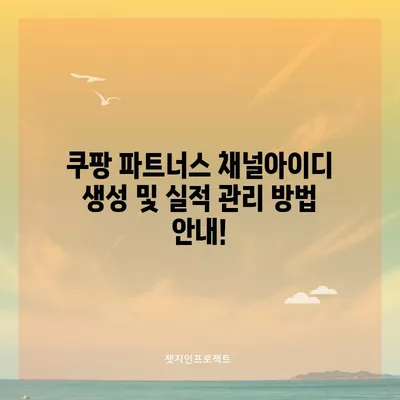쿠팡 파트너스 채널아이디 만들기 사이트별 쿠팡실적 관리하기
쿠팡 파트너스 채널아이디 만들기를 통해 사이트별 쿠팡 실적을 효율적으로 관리하는 방법을 소개합니다. 쿠팡 파트너스는 제휴 마케팅에서 가장 인기 있는 플랫폼 중 하나로, 이를 통해 블로그 및 홈페이지에서 수익을 올리고자 하는 분들에게 필수적인 도구입니다. 본 포스트에서는 각 단계별로 자세히 설명하고, 여러 사이트에서의 실적 관리 방법에 대해서도 다룰 것입니다.
쿠팡 파트너스 채널아이디 만들기
쿠팡 파트너스 채널아이디를 만들기 위해서는 간단한 절차를 따라야 합니다. 이 과정은 초보자도 쉽게 따라할 수 있으며, 실적 관리를 위한 첫걸음이 될 것입니다. 아래 절차를 통해 채널아이디를 생성해 보겠습니다.
- 쿠팡 파트너스 접속하기
우선 쿠팡 파트너스 사이트에 접속합니다. 로그인 후, 상단 오른쪽에 있는 이메일 계정을 클릭합니다. 여기에서 [채널아이디 관리] 메뉴를 선택합니다.
채널아이디 생성하기
-
채널아이디 생성 클릭
[채널아이디 관리] 클릭 후, 생성란이 보이면 원하는 이름을 입력해 추가 버튼을 누릅니다. 예를 들어, coupangmoney1이라 입력할 수 있습니다. -
채널아이디 추가 확인하기
추가가 완료되면, coupangmoney1이라는 채널 이름이 저장되었는지 확인합니다. 이 이름은 나중에 실적 분석 등에서 사용될 것입니다.
이러한 과정에서 발생할 수 있는 문제와 해결 방법에 대해서도 언급해 보고자 합니다. 일반적으로 발생하는 문제 중 하나는 중복된 이름으로 인한 오류입니다. 이럴 경우, 약간의 변형을 주어 다른 이름을 입력하면 됩니다.
채널아이디 링크 생성하기
-
상품 링크의 채널아이디 설정하기
상품을 추가할 때 생성한 채널아이디를 사용할 수 있도록 상품 링크에 지정을 합니다. 링크 생성을 클릭한 후 화면 오른쪽 상단의 [채널아이디: 기본값]을 클릭합니다. 생성한 채널을 선택하면 URL 및 HTML 코드가 변경되는 것을 확인할 수 있습니다. -
링크 복사 및 사용하기
원하는 링크를 복사한 후, 블로그 또는 웹사이트에 사용합니다. 이러한 과정에서 발생한 문제는 대체로 링크의 유효성이나 인식에 관한 것이며, 충분히 테스트 후 진행하는 것이 좋습니다.
이제 여러분은 쿠팡 파트너스에서 채널아이디를 성공적으로 만들고, 이를 통해 상품을 효과적으로 링크할 수 있는 기초를 다졌습니다.
| 절차 | 상세 설명 |
|---|---|
| 1. 접속 | 쿠팡 파트너스 사이트 로그인 후 [채널아이디 관리] 메뉴 이동 |
| 2. 생성 클릭 | 원하는 채널아이디 이름 입력 후 추가 버튼 클릭 |
| 3. 확인 | 추가한 채널아이디가 리스트에 나타나는지 확인 |
| 4. 링크 설정 | 상품 링크 클릭 후 만든 채널아이디 선택 |
| 5. 링크 사용 | 복사된 링크를 블로그 및 웹사이트에 활용 |
💡 인권 보장 방안의 현황과 개선 전략을 자세히 알아보세요. 💡
사이트별 쿠팡 실적 관리하는 방법
쿠팡 파트너스의 가장 큰 장점 중 하나는 여러 사이트의 실적을 별도로 관리할 수 있는 기능입니다. 이를 통해 각각의 사이트에서 어떤 상품이 가장 높은 판매율을 기록하는지 분석할 수 있습니다. 이러한 분석은 향후 마케팅 전략을 세우는 데 있어 매우 중요한 역할을 합니다.
여러 사이트 운영 시 실적 관리하기
-
사이트별 실적 분리하기
여러 개의 블로그나 홈페이지를 운영하고 있다면, 각 사이트의 쿠팡 실적을 개별적으로 분리하고 기록하는 것이 가능합니다. 이는 특히 다양한 콘텐츠를 다루는 경우, 어떤 분야의 콘텐츠가 더 효과적인지를 파악하는 데 유용합니다. -
분기별 리포트 확인하기
메인 화면의 상단 메뉴에서 [리포트]를 클릭하면, 실적 보고서와 세부 실적을 확인할 수 있습니다. 이렇게 확인한 실적 데이터는 사이트 운영자의 마케팅 전략을 재정립하는 데 큰 도움이 됩니다.
| 항목 | 설명 |
|---|---|
| 실적 보고서 | 각 채널별 판매 실적 확인 |
| 실적 분석 | 어떤 제품이 가장 많이 팔렸는지 분석 |
| 전략 재정립 | 분석 결과를 바탕으로 향후 마케팅 전략 수립 |
- 실적에 따른 전략 조정하기
실적 분석 결과를 바탕으로 각 사이트에서 어떤 제품군이 더 높은 판매율을 보이는지 확인할 수 있습니다. 이를 통해 해당 상품을 더욱 효과적으로 홍보할 수 있는 방법을 연구할 수 있습니다.
이렇게 여러 사이트에서 직접적으로 실적을 관리하고 분석하면서, 성과를 극대화할 수 있는 방법을 마련할 수 있습니다. 기록된 데이터는 판매 데이터 외에도 어떤 콘텐츠가 성공적이었는지를 평가하는 데에도 활용할 수 있습니다.
예제: 쿠팡 실적 분석하기
예를 들어, 블로그 A와 블로그 B에서 각각 동일한 제품을 판매했을 때, 블로그 A의 판매량이 더 높은 경우 그 이유를 분석할 수 있습니다. 콘텐츠의 질, 방문자 수, 유입 경로 등을 비교하며, 이후 블로그 B에서도 블로그 A와 유사한 전략을 적용하여 개선할 수 있는 여지를 확인할 수 있습니다.
| 사이트 | 상품명 | 판매량 | 유입 경로 |
|---|---|---|---|
| 블로그 A | 스마트폰 케이스 | 150 | 검색 엔진 |
| 블로그 B | 스마트폰 케이스 | 75 | 소셜 미디어 |
💡 안면마비 후 미뢰 장애를 극복하는 법을 알아보세요. 💡
결론
쿠팡 파트너스의 채널아이디 만들기 및 실적 관리 방법을 통해 각 사이트의 성과를 쉽게 분석하고 관리할 수 있습니다. 이렇게 체계적으로 실적을 관리하게 되면, 향후 마케팅 전략 수립에 있어 더 유리한 위치에 설 수 있습니다. 여러분도 이번 포스트를 차근차근 따라 해 보시고, 자신의 사이트에서 쿠팡 파트너스의 효과를 극대화해 보시기 바랍니다.
💡 인권 보장 강화를 위한 최신 동향을 알아보세요. 💡
자주 묻는 질문과 답변
💡 안면마비와 미각 장애의 관계를 자세히 알아보세요. 💡
Q1: 쿠팡 파트너스에 가입하려면 어떻게 해야 하나요?
답변1: 쿠팡 파트너스 웹사이트에 접속하여 회원 가입 절차를 진행하면 됩니다.
Q2: 채널아이디를 여러 개 만들 수 있나요?
답변2: 네, 여러 개의 채널아이디를 만들어 각기 다른 사이트에서 사용할 수 있습니다.
Q3: 실적 보고서는 어디서 볼 수 있나요?
답변3: 쿠팡 파트너스의 메인 화면 상단 메뉴의 [리포트]를 클릭하면 실적 보고서를 확인할 수 있습니다.
Q4: 채널아이디를 변경하면 실적이 저장되나요?
답변4: 채널아이디를 변경하더라도 기존 실적은 그대로 유지되며, 이후의 실적만 변경된 채널아이디와 연결됩니다.
Q5: 상품 링크를 만드는 방법은?
답변5: 상품을 선택한 후, 링크 생성을 클릭하고 생성한 채널아이디를 선택하여 링크를 복사하면 됩니다.
이와 같은 질문들은 많은 사용자들이 궁금해할 수 있는 점들로, 이 정보를 바탕으로 쿠팡 파트너스를 보다 효과적으로 활용하실 수 있을 것입니다.
쿠팡 파트너스 채널아이디 생성 및 실적 관리 방법 안내!
쿠팡 파트너스 채널아이디 생성 및 실적 관리 방법 안내!
쿠팡 파트너스 채널아이디 생성 및 실적 관리 방법 안내!